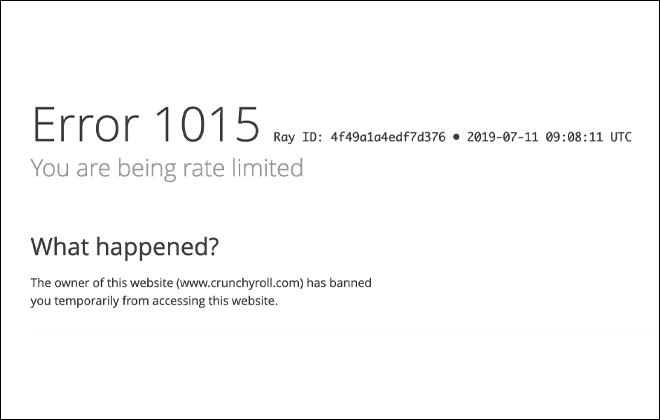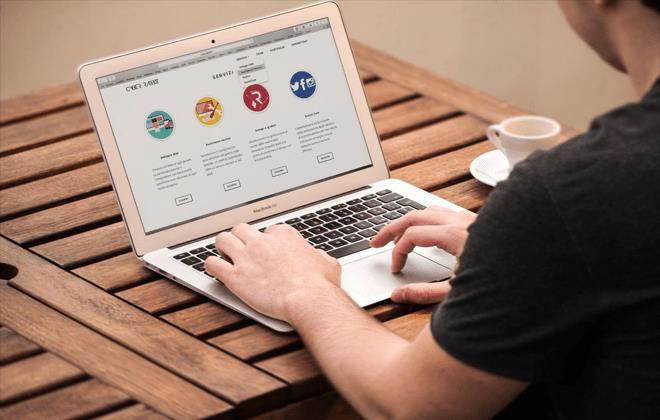Cloudflare je navržen tak, aby posílil bezpečnost mnoha webových stránek a aplikací, chránil data uživatelů a chránil stránky před kybernetickými útoky. Stávají se však nehody a uživatelům může být omylem zakázán přístup na webové stránky. V závislosti na povaze webu si majitelé webových stránek mohou všimnout, že na jejich stránky kliká méně návštěvníků.
Menší online trakce může mít za následek strmé finanční ztráty.
Majitelé stránek potřebují praktické řešení, které jim umožní bezproblémový provoz jejich webových stránek. Naštěstí existuje několik metod, jak chybu omezující rychlost obejít. Pokračujte ve čtení a zjistěte, co znamená „chyba 1015“ Cloudflare a nejlepší způsoby, jak ji vyřešit.
Chyba 1015 You Are Being Rate Limited
Procesy na pozadí Cloudflare zabraňují hackerům dostat se přes firewall webu a brání jeho pádu kvůli zvýšenému provozu. Preventivní opatření Cloudflare však mohou také ovlivnit to, jak web reaguje na akce uživatelů.
Někdy mohou určité akce uživatele spustit „chybu 1015“ a zablokovat jim přístup na web. Časté pokusy o přihlášení s nesprávnými informacemi a opakované obnovení stránky mohou uživatelům zabránit v přechodu na web. Po krátké čekací době znovu získají přístup a budou moci procházet web bez dalších problémů. Když však problém přetrvává, problém může spočívat v konfiguraci Cloudflare webu.
Pokud mnoho návštěvníků webu hlásí, že se setkali s oknem „chyba 1015“, vyskakovací okno je informuje, že jim vlastník webu zakázal přístup na stránku. To znamená, že vaše webové stránky nemohou zpracovat náhlý příliv požadavků na přístup.
Mírným vylepšením vašeho webu a úpravou nastavených hodnot Cloudflare se zvýší rychlost zpracování požadavků. Stránky se stanou uživatelsky přívětivějšími a zpracují více požadavků na stránky bez pádu nebo zamrznutí.
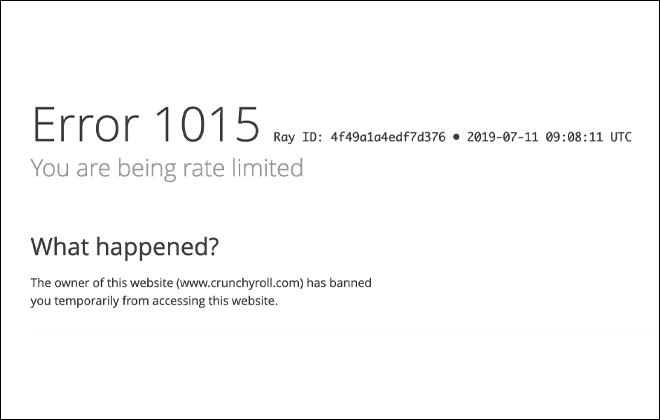
Jak opravit chybu 1015 You Are Being Rate Limited Cloudflare
Existuje několik způsobů, jak tuto chybu opravit, a většina z nich zahrnuje vyladění vašeho webu nebo nastavení ochrany aplikace Cloudflare, abyste zajistili lepší uživatelský zážitek.
Nižší rychlost aktivity uživatele
Kdykoli uživatel navštíví web, stránka potřebuje čas a zdroje, aby odpověděla na jeho požadavek. Když s webem komunikuje více uživatelů současně, jeho stránky vyžadují větší podporu, aby se vyhnuly vypnutí. Omezení rychlosti analyzuje aktivitu uživatele a zabraňuje opakovaným požadavkům, aby se dostaly do domény. Může také zpomalit jeho provoz.
Někdo může například zkusit odeslat své telefonní číslo na váš web několikrát, protože zapomněl pořadí číslic. Web to zaregistruje jako potenciálně podezřelou aktivitu a uvede osobu do virtuálního časového limitu. Zákaz vyprší přibližně za 15 minut a uživatel bude mít na stránku plný přístup.
Omezování sazeb sice brání webům v polevování, ale může odradit uživatele od návratu. Jiná řešení umožňují vlastníkům stránek zvýšit objem požadavků stránek a uspokojit i ty nejnetrpělivější uživatele.
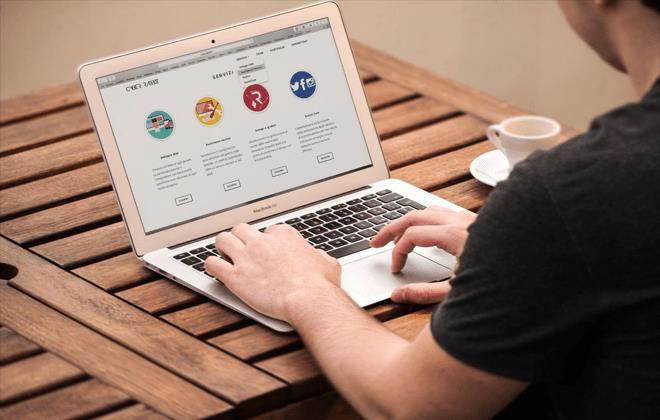
Deaktivujte omezení rychlosti webu
Pokud častý výskyt „chyby 1015“ poškozuje vaši firmu nebo hodnocení ve vyhledávačích, máte možnost vypnout omezení sazeb ve své aplikaci nebo webu.
Návštěvníci se nebudou muset potýkat s náhlými vyskakovacími zprávami, ale mějte na paměti, že vypnutí omezení rychlosti by mohlo poškodit i váš web. Bez této dodatečné ochranné bariéry může aplikace nebo web mít potíže se zpracováním více požadavků uživatelů. Hackeři se navíc při pokusu o infiltraci do infrastruktury webu setkají s menším odporem.
Nejlepší je považovat tuto metodu za dočasné řešení, dokud nenastavíte nejlepší nastavené hodnoty omezující rychlost pro optimální výkon webu.
Vymažte nastavení aktuálního omezení rychlosti
Vypnutí omezení rychlosti obvykle umožní neomezený tok webového provozu. Někdy však může doména nadále fungovat na dříve zavedených konfiguracích Cloudflare. V takovém případě bude muset vlastník webu tato nastavení vymazat a odstranit omezení přístupu ručně. Udělat to tak:
- Zkontrolujte, zda jste zakázali zákazy přístupu.
- Znovu obnovte omezení požadavků pomocí účtu Cloudflare vlastníka webu.
- Odstraňte všechna nařízení omezující sazby.
- Opět přepnutí omezení sazby.
Jakmile tyto konfigurace smažete, web nebo aplikace se otevře uživatelům z celého světa pomocí různých IP adres. Budou moci zadávat tolik webových požadavků, kolik chtějí, aniž by byli uzamčeni.
Zvyšte počet požadavků, které může web zpracovat
Většina lidí předpokládá, že zadáním webu se počítá s jednostránkovým požadavkem, ale není tomu tak. Web bude číst jednu návštěvu stránky jako nejméně 50 žádostí o udělení přístupu uživatelům ke všem jeho funkcím. Toto číslo se drasticky zvýší, pokud uživatelé vymazali mezipaměť nebo informace o souborech cookie.
Odpovědní vlastníci stránek chápou, jak návštěvy stránek fungují, a nastavili vyšší práh požadavků, aby všichni uživatelé mohli mít bezproblémovou zkušenost. Účet vlastníka Cloudflare vám umožňuje zobrazit nastavení prahových hodnot požadavků a odpovídajícím způsobem je upravit tak, aby podporovaly silnější webový provoz. Když aplikace nebo web implementuje tyto změny, přestane vydávat časté zprávy „chyba 1015“.
Upravte časový limit
Úzký časový rámec by také mohl zabránit uživatelům v zasílání legitimních požadavků na stránky.
Povolíte-li webu blokovat uživatele, kteří se stránkou během deseti sekund několikrát interagovali, bude web méně uživatelsky přívětivý. Zablokuje většinu interakcí a zpracuje pouze malý počet uživatelských požadavků.
Tým zákaznické podpory Cloudflare navrhuje, abyste si stanovili časový limit na deset sekund nebo déle. Tato prodloužená doba umožňuje více uživatelům prohlížet stránky současně, aniž by byl odmítnut přístup k webu.
Zvyšte podporu šířky pásma
Pokud váš web nedokáže zpracovat velké množství dat, uchýlí se k uzamčení uživatelů, aby se mohli zotavit a nadále správně fungovat. Když očekáváte, že web bude generovat velký provoz s mnoha vracejícími se návštěvníky, měli byste zvážit zvýšení šířky pásma.
Poskytnutí více zdrojů na stránky minimalizuje přerušení přístupu a zajistí optimální přenos dat mezi stránkou a jejími uživateli.
Optimalizace webových stránek
Zastaralý design webových stránek může také způsobovat problémy návštěvníkům, kteří se na stránky snaží vstoupit. Stránky s pomalou rychlostí načítání nutí uživatele opakovaně obnovovat své prohlížeče a vymazat data z mezipaměti, kdykoli kliknou na adresu URL webu. Web nedokáže na tyto požadavky reagovat a brání návštěvníkům používat jeho funkce.
Stránky by měly být optimalizovány tak, aby splňovaly nejnovější průmyslové standardy a nabízely uživatelům dostatečnou podporu mezipaměti, aby se těmto problémům předešlo.
Podpora komunity
Cloudflare poskytuje svým uživatelům bohatou knihovnu zdrojů pro řešení různých chyb. Zatímco metody, které jsme zmínili, jsou účinné, měli byste sledovat sekci komunity Cloudflare. Ostatní vlastníci webových stránek a aplikací zveřejňují své zkušenosti a jak posílili svou online přítomnost. Je to skvělé místo pro hledání řešení problémů, se kterými se můžete v budoucnu potýkat.
Poskytněte návštěvníkům webu zážitek bez chyb
Cloudflare tvrdě pracuje na tom, aby svým uživatelům poskytoval špičkové služby tím, že chrání jejich webové stránky před podezřelou aktivitou a kybernetickými útoky. Jejich opatření však někdy negativně ovlivňují uživatelskou zkušenost a blokují legitimní návštěvníky v používání webu. Dobrou zprávou je, že existuje několik způsobů, jak upravit ochranu Cloudflare tak, aby se návštěvníkům nezobrazovala nevyžádaná zpráva „chyba 1015“.
Tento článek nastínil, jak učinit svůj web uživatelsky přívětivějším úpravou omezení rychlosti Cloudflare.
Zaznamenali jste na svém webu problémy s omezením sazeb? Jak jste problém vyřešili? Dejte nám vědět v sekci komentářů níže.